Kurz:Ubuntu 18.04 wurde veröffentlicht. Informieren Sie sich über die Funktionen, das Upgrade-Verfahren und alles Wichtige, was damit zu tun hat.
Ubuntu 18.04 trägt den Codenamen Bionic Beaver. Dies ist angesichts der Logik hinter dem Codenamen und der Versionierung von Ubuntu-Veröffentlichungen nicht überraschend.
Ubuntu-Gründer Mark Shuttleworth widmete dem Ubuntu-Team die fleißige Eigenschaft des Bibers.
Als Ubuntu-Fan sind Sie vielleicht gespannt auf die neuen Funktionen in Ubuntu 18.04 und wie Sie Ubuntu 18.04 erhalten können.
Ich habe versucht, all diese Fragen in diesem einzigen Artikel zu beantworten. Sie sollten es sich unbedingt ansehen.
Die am häufigsten gestellten Fragen zu Ubuntu 18.04 beantwortetUbuntu 18.04 wurde am 26. April 2018 gemäß dem geplanten Veröffentlichungszeitplan veröffentlicht. Mal sehen, was die neuen Features von Ubuntu 18.04 sind.
Neue Funktionen in Ubuntu 18.04 LTS Bionic Beaver
Ich habe ein Video gemacht, als die erste Beta veröffentlicht wurde. Seitdem hat sich nicht viel geändert. Ich empfehle, sich dieses Video anzusehen, um zu erfahren, was Sie in Ubuntu 18.04 LTS erwartet.
Siehst du dir gern Linux-Videos an?
Abonnieren Sie unseren YouTube-Kanal und lernen Sie Linux-Tipps und -Tricks in unseren Lehr- und Informationsvideos kennen.
Abonnieren Sie den YouTube-Kanal von It’s FOSS1. GNOME 3.28
Sie wissen wahrscheinlich bereits, dass Unity nicht mehr die Standard-Desktop-Umgebung für Ubuntu ist. Eine angepasste GNOME-Version wurde in Ubuntu 17.10 eingeführt.
Ubuntu 18.04 behält den gleichen Trend bei und wird zum Zeitpunkt seiner Veröffentlichung das neueste GNOME (d. h. Version 3.28) enthalten.
2. Erhöhung der Boot-Geschwindigkeit
Canonical versprach eine bessere Startgeschwindigkeit in Ubuntu 18.04. Mithilfe der Funktionen von systemd werden Engpässe identifiziert und angegangen, um Bionic so schnell wie möglich hochzufahren.
3. Eine neue minimale Installationsoption
Wenn Sie eine Neuinstallation von Ubuntu 18.04 durchführen, sehen Sie eine neue Option „Minimalinstallation“. Diese minimale Installation ist nichts anderes als die reguläre Ubuntu-Installation ohne den größten Teil der regulären Software. Sie erhalten nur einen Webbrowser und eine Handvoll Dienstprogramme.
Personen, die möchten, dass ihr Betriebssystem frei von Bloatware ist und lieber Anwendungen ihrer Wahl installiert, können diese Option mögen und verwenden.
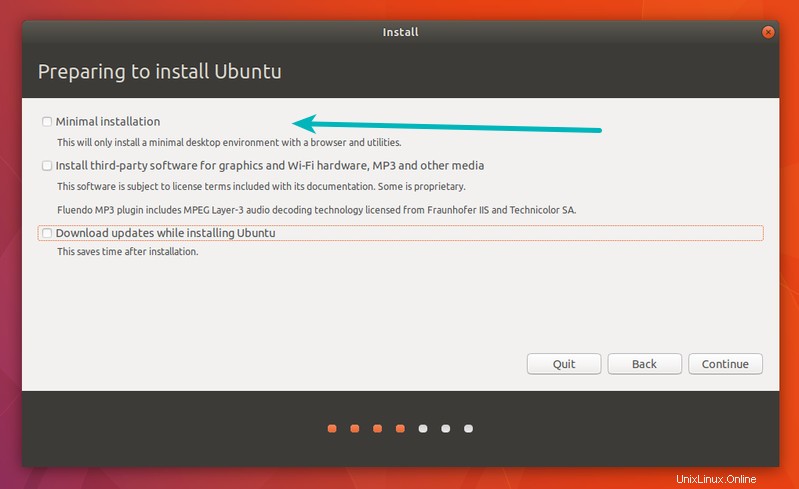
4. Die Verwendung von PPA ist jetzt etwas einfacher
Soweit ich mich erinnere, umfasst die Installation von Anwendungen über PPA drei Befehlszeilen. Erstens, um das neue Repository hinzuzufügen, zweitens, um das System zu aktualisieren, damit es über das neue Repository Bescheid weiß, und drittens, um die Anwendung zu installieren.
Ubuntu 18.04 entfernt hier die Redundanz. Wenn Sie nun ein neues Repository mit dem Befehl add-apt-repository hinzufügen, wird der Befehl apt-get update automatisch ausgeführt. Sie müssen diesen Befehl nicht manuell ausführen. Spart etwas Zeit, nicht wahr?
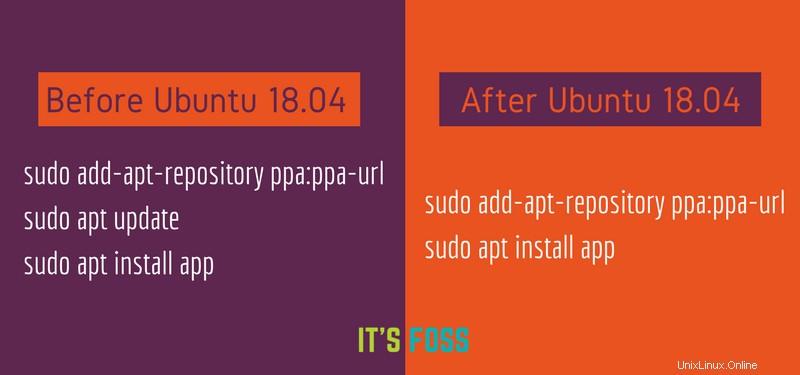
5. Linux-Kernel 4.15
Ubuntu 18.04 sollte ursprünglich Linux Kernel 4.14 LTS haben. Aber kürzlich teilte das Kernel-Team mit, dass es für die Veröffentlichung von Bionic Beaver 18.04 LTS auf Kernel 4.15 konvergieren würde.
6. Xorg wird wieder zum Standardanzeigeserver
Ubuntu 17.10 wechselte zum neueren Wayland als Standardanzeigeserver. Ganz natürlich wurde es zu einem großen Problem, da eine beträchtliche Anzahl von Anwendungen auf Wayland nicht funktionierte. Dies zwang die Leute, von Wayland zurück zu Xorg zu wechseln.
Es scheint, dass Ubuntu die Lektion gelernt hat und als Standardanzeigeserver zu Xorg zurückgekehrt ist. Wayland ist weiterhin als Option verfügbar und Benutzer können auf den Anzeigeserver ihrer Wahl wechseln.
7. Kleinere Änderungen im Aussehen des Nautilus-Dateimanagers
Ubuntu hat die Benutzeroberfläche von Nautilus File Manager leicht verändert, um sie ästhetisch ansprechender zu gestalten. Das linke Seitenfenster ist jetzt dunkel und die Symbole werden separat in der Spalte ganz links platziert.
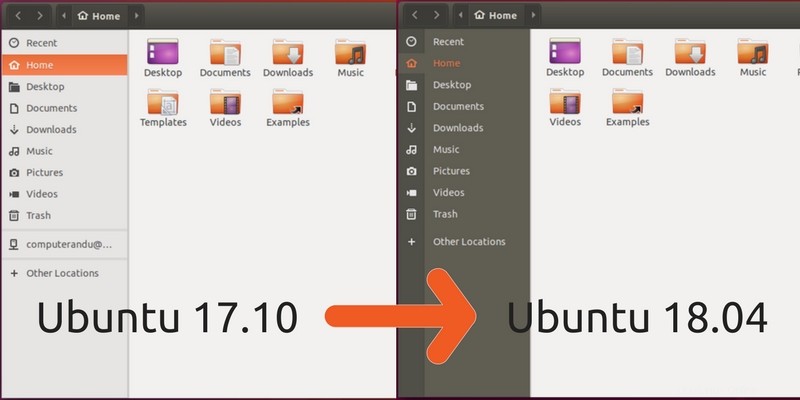
8. Begrüßungsbildschirm und verbesserte Hilfeseiten
Ich denke, dies ist das erste Mal in der Geschichte, dass Ubuntu einen Willkommensbildschirm hat. Es ist eigentlich eine Ubuntu-fizierte Version des GNOME-Begrüßungsbildschirms.
Der Begrüßungsbildschirm bietet einen schnellen Überblick über „Was ist wo“, damit Unity-Benutzer nicht verwirrt werden. Auf diesem Begrüßungsbildschirm können Sie sich auch von der Datenerhebung abmelden (wird in einem späteren Abschnitt erläutert).

Die Hilfeseiten wurden ebenfalls verbessert und zeigen nun, wie grundlegende Dinge im GNOME-Desktop ausgeführt werden.
9. Ubuntu wird Systemnutzungsdaten sammeln (Sie können das stoppen)
Ubuntu wurde in der Vergangenheit dafür kritisiert, dass es in der Vergangenheit standardmäßig die Amazon-Web-App und die Online-Suche integriert hat. Aber es hat Canonical nicht davon abgehalten, eine weitere umstrittene Entscheidung zu treffen.
Ubuntu 18.04 sammelt einige Systemnutzungsdaten, sofern Sie sich nicht dagegen entscheiden.
Hier ist die Art von Daten, die Ubuntu 18.04 sammelt:
- Version und Variante von Ubuntu, die Sie installieren
- Ob Sie zum Zeitpunkt der Installation über eine Netzwerkverbindung verfügen
- Hardwarestatistiken wie CPU, RAM, GPU usw.
- Gerätehersteller
- Ihr Land
- Zum Abschluss der Installation benötigte Zeit
- Ob Sie sich für die automatische Anmeldung entscheiden, Codecs von Drittanbietern installieren oder Updates während der Installation herunterladen
- Festplattenlayout
- Der Ubuntu Popcon-Dienst verfolgt die Beliebtheit von Anwendungen und Paketen
- Absturzberichte
Das Ergebnis der so gesammelten Daten wird der Öffentlichkeit zu Analysezwecken zur Verfügung gestellt.
10. Neues Installationsprogramm für Ubuntu 18.04 Server Edition
Bisher hat Ubuntu für seine Server-Editionen das textbasierte Installationsprogramm von Debian verwendet. Die Server-Edition von Ubuntu 18.04 verwendet jedoch das neue Subiquity-Installationsprogramm.
Dustin Kirkland von Canonical stellte den Installer in einem Blogbeitrag vor.

11. Native Unterstützung für farbige Emojis
Ubuntu 18.04 bietet standardmäßig native Unterstützung für farbige Emojis. Bisher werden auf Ubuntu nur monochrome Emojis standardmäßig unterstützt. Sie können auch heute noch etwas optimieren und farbige Emojis erhalten, aber die Standardunterstützung wird immer besser sein.
Ubuntu verwendet die gleichen Open-Source-Emojis, die auf Android verwendet werden.
12. Das vorgeschlagene brandneue Design und die von der Community entwickelten Symbole sind nicht mehr die Standardeinstellung
Seit Jahren hat sich am Standard-Ambiance-Design von Ubuntu nichts Wesentliches geändert. In den letzten mehreren Ubuntu-Versionen sieht es mehr oder weniger gleich aus.
Aus diesem Grund hat Canonical ein Gemeinschaftsprojekt initiiert, um mit Beiträgen der Community ein neues Themenset für Ubuntu 18.04 zu entwickeln.
Wenn Sie daran interessiert sind, Ubuntu bei der Entwicklung seines neuen Themas zu helfen, dann sehen Sie sich die Details an.
Ursprünglich sollten das neue GTK-Thema und die eingestellten Symbole der Standard in Ubuntu 18.04 sein. Da das Theme- und Icon-Set noch nicht gut getestet ist, hat Canonical die Idee verworfen. Dieses neue Community-Design ist weiterhin als Option in Ubuntu 18.04 verfügbar und wurde zum Standarddesign in Ubuntu 18.10.
Sie können das Community-Design von Ubuntu 18.04 im folgenden Video in Aktion sehen:
13. Einfacheres Live-Patching
Kernel-Live-Patching ist eine wesentliche Funktion auf Linux-Servern. Grundsätzlich installieren Sie ein kritisches Linux-Kernel-Update, ohne das System neu zu starten. Dies spart Ausfallzeiten auf Servern.
Sie können dasselbe auch in der Befehlszeile auf dem Desktop erreichen. Ubuntu 18.04 macht es Ihnen jedoch einfacher. Unter Software &Updates finden Sie eine neue Option zum Aktivieren des Live-Patchings.
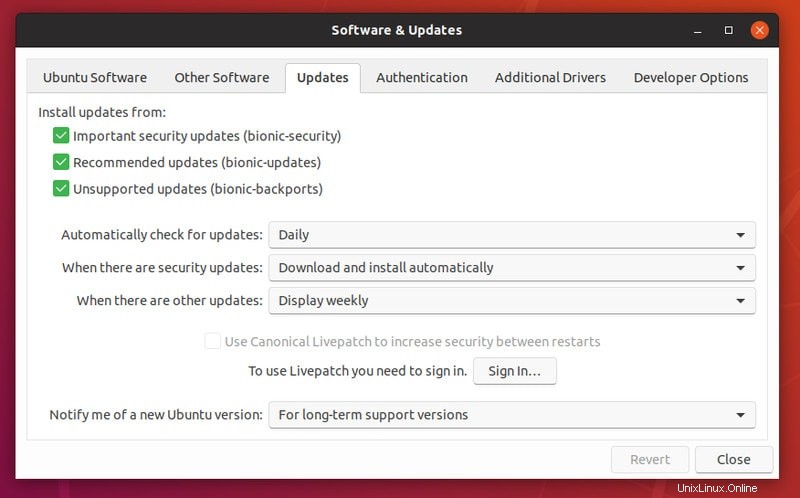
Beachten Sie, dass Sie ein Ubuntu One-Konto benötigen, um diese Funktion nutzen zu können. Sie können Live-Patching nicht auf mehr als drei Geräten mit einem Ubuntu One-Konto verwenden.
14. Verschiedene andere Änderungen
Einige andere Änderungen in Ubuntu 18.04 sind:
- GNOME Shell unterstützt jetzt Thunderbolt 3
- Automatisches Suspend für Laptops nach 20 Minuten Inaktivität im Akkubetrieb
- Eine neue Aufgaben-App von GNOME
- LibreOffice 6.0
- Du kannst Kanäle für Snap-Apps im Software-Center wechseln
- Keine neuen 32-Bit-ISO-Downloads
- Python 3.6
- Für Neuinstallationen wird standardmäßig die Auslagerungsdatei anstelle der Auslagerungspartition verwendet
- Sie können zum Zeitpunkt der Installation nicht mehr nur die Home-Option mit ecryptfs-utils verschlüsseln. Es wird empfohlen, stattdessen die Festplattenverschlüsselung zu verwenden.
Ubuntu 18.04 LTS Bionic Beaver herunterladen
Ubuntu 18.04 kann von seiner offiziellen Website heruntergeladen werden. Sie können es über den folgenden Link von seiner Veröffentlichungsseite herunterladen:
Laden Sie Ubuntu 18.04 LTS herunterEs liegt an Ihnen, ob Sie Ubuntu 18.04 mit Windows 10 dual booten oder eine Neuinstallation durchführen möchten.
Upgrade auf Ubuntu 18.04
Wenn Sie bereits eine Ubuntu-Version verwenden, DARF Sie in der Lage sein, auf Ubuntu 18.04 zu aktualisieren, ohne das Betriebssystem neu zu installieren. Das Upgrade-Verfahren ist im Wesentlichen schmerzlos und alles, was Sie tun müssen, ist, den Vorschlägen auf dem Bildschirm zu folgen. Sie müssen jedoch über eine gute Internetverbindung verfügen.
Die hier erwähnten Schritte gelten für alle offiziellen Ubuntu-Varianten wie Xubuntu, Kubuntu usw. Sie gelten auch für die Server-Editionen von Ubuntu.
Mal sehen, welche Möglichkeiten es gibt, Ubuntu 18.04 von Ihrer bestehenden Ubuntu-Version zu erhalten.
Upgrade von Ubuntu 14.04 LTS auf Ubuntu 18.04 LTS
Sie können nicht direkt von 14.04 LTS auf 18.04 LTS upgraden. Sie müssen zuerst 14.04 auf 16.04 und dann auf 18.04 aktualisieren. Sie können Ihr System auch auf Version 16.04 belassen, wenn Sie kein doppeltes Upgrade durchführen möchten.
Um über eine neuere Version benachrichtigt zu werden, stellen Sie sicher, dass die Option „Bei neuer Ubuntu-Version benachrichtigen“ auf „Für Versionen mit Langzeitunterstützung“ eingestellt ist.
Upgrade von Ubuntu 16.04 und 17.10 auf Ubuntu 18.04
Wenn Sie Ubuntu 16.04 verwenden, eine Version mit langfristigem Support, sollten Sie über die Verfügbarkeit einer neuen LTS-Version benachrichtigt werden.
Stellen Sie einfach sicher, dass die Option „Bei neuer Ubuntu-Version benachrichtigen“ auf „Für Versionen mit Langzeitunterstützung“ eingestellt ist.
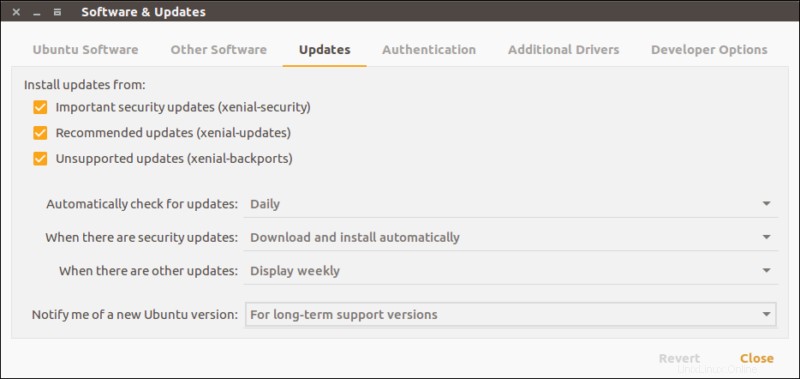
Upgrade auf Ubuntu 18.04 von Ubuntu 15.10, 16.10 und 17.04
Sie sollten diese Ubuntu-Versionen nicht verwenden, da 15.10, 16.10 und 17.04 bereits das Ende ihrer Lebensdauer erreicht haben. Das bedeutet, dass Sie keine Sicherheits- und Systemupdates erhalten.
Wenn Sie Ubuntu 17.04 verwenden, können Sie auf 17.10 und dann auf 18.04 aktualisieren. Ich persönlich rate davon ab, ein doppeltes Upgrade durchzuführen. Es ist besser, ein externes Backup zu erstellen und Ubuntu 18.04 neu zu installieren.
Wenn Sie Ubuntu 15.10, 16.10 oder andere ältere Versionen (außer 14.04 und 16.04) verwenden, wird es Ihnen wirklich schwer fallen, auf 18.04 zu aktualisieren, selbst wenn Sie eine Reihe von Upgrades planen. Es liegt daran, dass die unmittelbar höhere Version für sie bereits das Ende des Lebens erreicht hat. Daher müssen Sie die Repositories manuell auf die neuere Version umstellen.
Nicht jeder wird damit zufrieden sein und daher empfehle ich für diese Versionen eine Neuinstallation von Ubuntu 18.04.
Was noch?
Ich hoffe, Ihnen haben die neuen Funktionen in Ubuntu 18.04 gefallen. Wenn Sie es bekommen, empfehle ich, diese Liste der Dinge zu lesen, die nach der Installation von Ubuntu 18.04 zu tun sind. Vergessen Sie nicht, die FAQ-Seite zu Ubuntu 18.04 zu besuchen, die Antworten auf Ihre Zweifel an Ubuntu 18.04 gibt.
Übrigens, welches Feature von Ubuntu 18.04 hat dir am besten gefallen?